Когато направите нова инсталирана ОС на вашата система,добре е да направите списък с инсталирано приложение. Той ще ви помогне да настроите вашия компютър, след като инсталирате Windows на него. Списъкът ще направи така, че да не забравите да инсталирате основно приложение. Единственият проблем е, че инсталираме много приложения. Не е лесно да се направи списък на всички тях. Няма проста експортна функция. Ако искате да опресните инсталацията на Windows на чужд компютър или на няколко компютъра, задачата е още по-трудна. Добрата новина е, че можете да използвате скрипт PowerShell, за да получите списък с инсталирани приложения на локален или отдалечен компютър. Ето как.
Изтеглете Вземете списък на инсталираното приложениеот компютър (PowerShell) скрипт чрез връзката в долната част. Преименувайте го, така че „PowerShell“ да не се показва в името на скрипта или в името на папката, в която е скриптът.
Скриптът е PSM1 файл. Това е модул PowerShell, който трябва да импортирате.
Импортиране на модул PowerShell
Отворете PowerShell с административни права. Въведете следната команда, последвана от пътя към файла PSM1.
import-module "path to file"
Командата ще изглежда така;
import-module C:UsersfatiwDownloadsGetInstalledApplicationInfoGetInstalledApplicationInfoGetInstalledApplicationInfo.psm1

Ако във всеки момент PowerShell ви каже, че скриптите са блокирани от политиката за изпълнение, ще трябва да спрете и редактирате политиката за изпълнение на PowerShell, преди да можете да импортирате модула.
Вземете списък с инсталирани приложения
Отворете PSM1 файла с помощта на Notepad. Той ще ви каже всички функции, които скриптът добавя към PowerShell. В този случай тя добавя следната функция, която ще ви даде списък с инсталирани приложения в локална или отдалечена система.
Get-OSCInstalledApplication
В PowerShell изпълнете горната команда. Той ще ви помоли да въведете името на компютъра, за който искате да получите списъка с инсталирани приложения. Можете да въведете името на вашия собствен компютър и да получите списък с приложения, инсталирани на него, или да въведете името на мрежов компютър. Скриптът ви позволява да въведете множество имена на компютър и извежда списъка с приложения за всички тях.
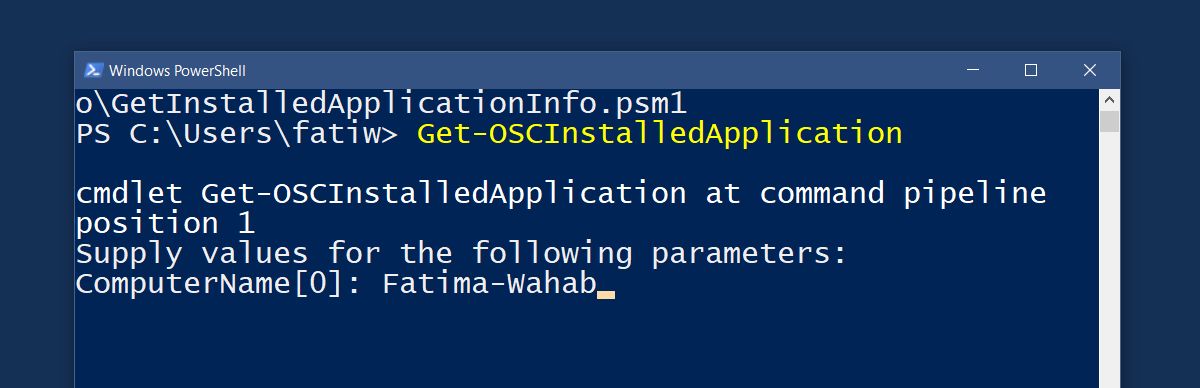
Скриптът може да запише списъка с инсталирани приложения във CSV файл. Използвайте следната команда, за да запишете списъка във CSV файл. Можете да назовете CSV файла всичко, което искате, и да го запишете, където искате.
Get-OSCInstalledApplication -ComputerName "Computer Name" | Export-Csv -Path C:installedApps.csv
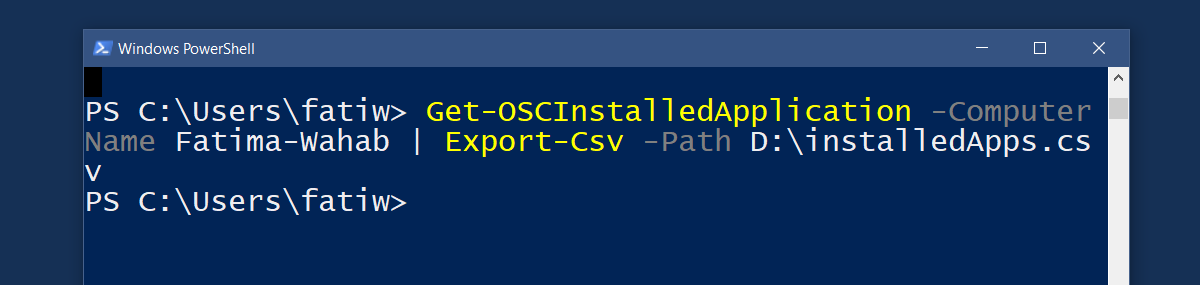
Не на последно място, ако работите с много компютри, можете да импортирате името на компютрите от CSV файл. Използвайте следната команда.
Get-OSCInstalledApplication -ComputerFilePath C:ScriptComputerList.csv
Надяваме се, че това ще ви улесни след нова инсталация на Windows.
Изтеглете Вземете списък с инсталирано приложение от компютри (PowerShell) Script













Коментари